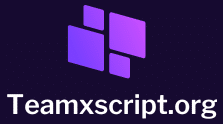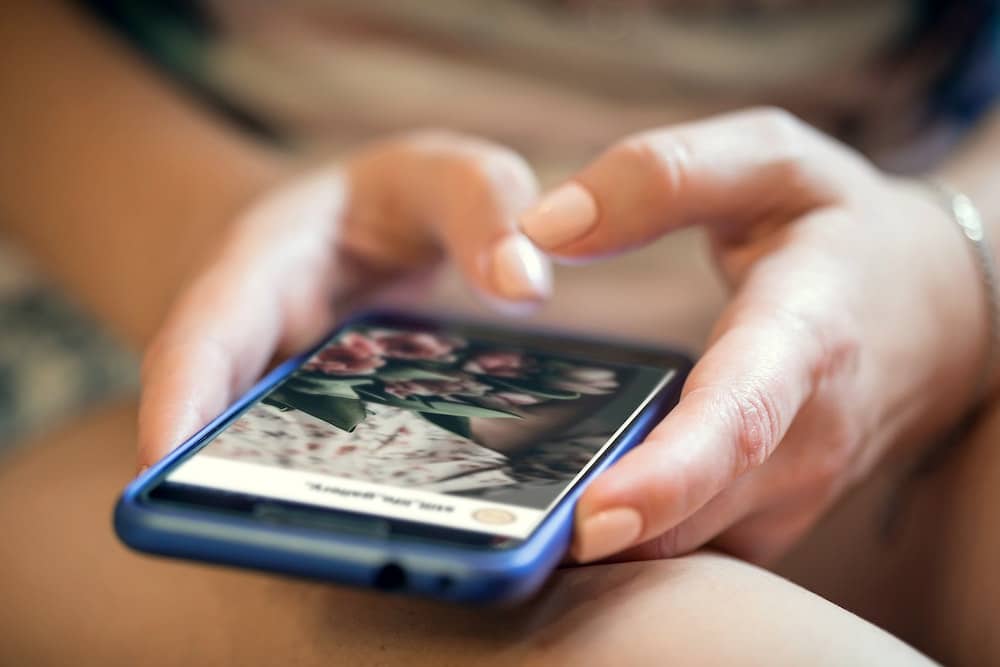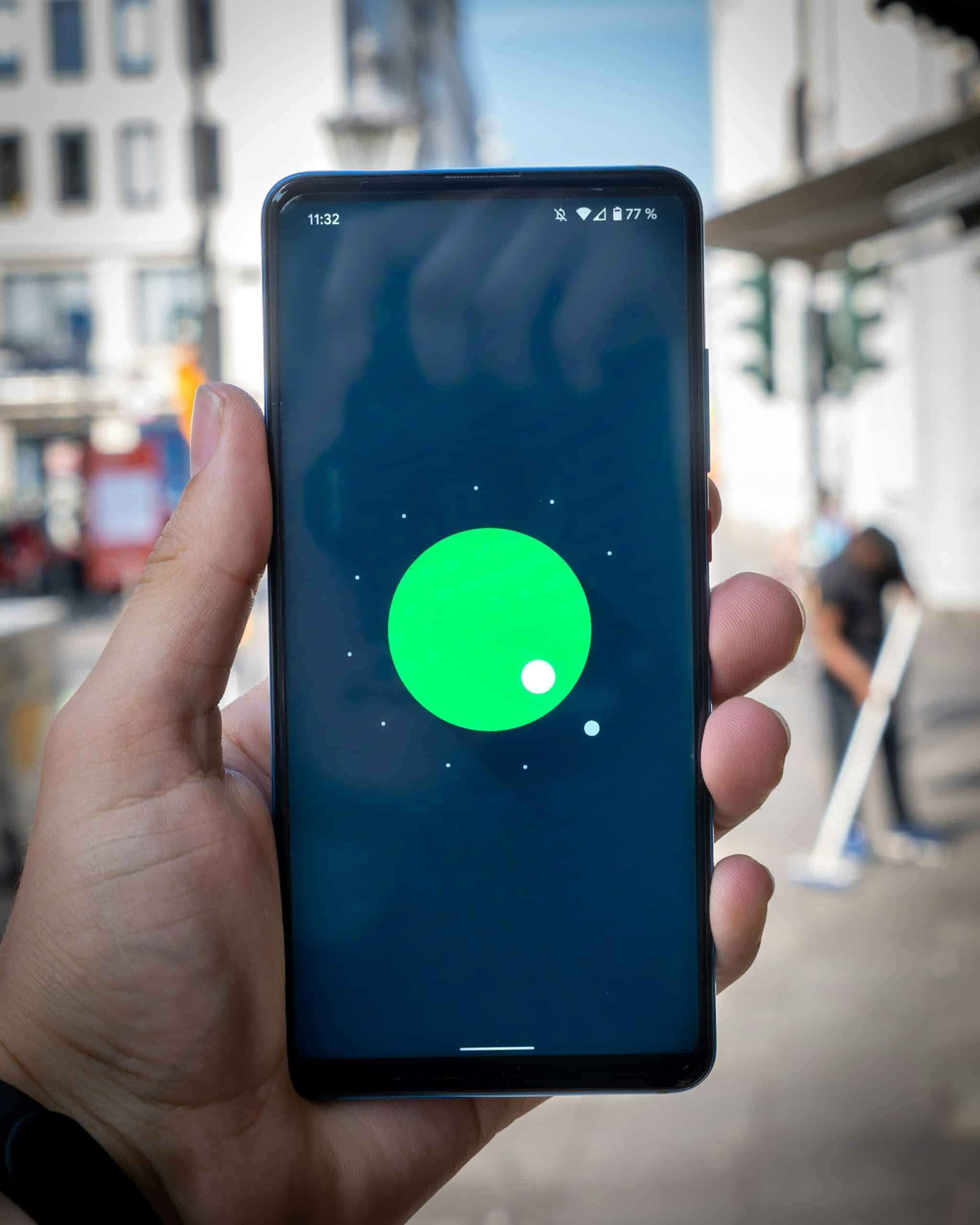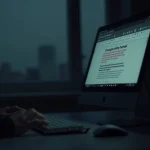Avoir un smartphone, c’est bien. Savoir comment le personnaliser pour optimiser son utilisation, c’est encore mieux. Que vous soyez un adepte de Samsung Galaxy, d’Apple iPhone, ou de tout autre appareil Android, il est désormais possible de modifier les gestes de navigation pour une expérience d’utilisation plus fluide et intuitive. Dans cet article, nous allons vous guider à travers les différentes étapes pour personnaliser les gestes de navigation sur votre smartphone. Prêts à prendre le contrôle ?
Comment personnaliser les gestes de navigation sur un Samsung Galaxy ?
Ah, les Samsung Galaxy… Ces bijoux de technologie qui nous facilitent tant la vie ! Pour personnaliser les gestes de navigation sur un Samsung Galaxy, vous devez d’abord vous rendre dans les paramètres de votre appareil.
Dans le meme genre : Comment choisir une alimentation modulaire pour un câblage propre dans un PC gaming ?
Ensuite, sélectionnez « Affichage ». Dans ce menu, vous trouverez une option appelée « Barre de navigation ». Appuyez dessus et vous aurez alors la possibilité de choisir entre plusieurs options. Vous pouvez opter pour des gestes de balayage à la place des boutons traditionnels, ou encore pour des gestes à deux boutons. À vous de choisir ce qui vous convient le mieux.
Comment personnaliser les gestes de navigation sur un iPhone ?
Passons maintenant à nos amis les iPhones. Les utilisateurs d’Apple ne sont pas en reste quand il s’agit de personnaliser les gestes de navigation. Vous avez également la possibilité de remplacer les boutons traditionnels par des gestes plus intuitifs.
A lire aussi : Comment choisir un mot de passe fort et sécurisé ?
Pour ce faire, rendez-vous dans les paramètres de votre iPhone. Ensuite, appuyez sur « Accessibilité », puis sur « Toucher ». Vous verrez alors une option appelée « AssistiveTouch ». En l’activant, vous aurez accès à une multitude de gestes personnalisables pour naviguer sur votre iPhone. Vous pouvez même créer vos propres gestes !
Comment personnaliser les gestes de navigation sur un appareil Android ?
Si vous possédez un smartphone Android autre qu’un Samsung Galaxy, ne vous inquiétez pas, vous pouvez également personnaliser vos gestes de navigation.
Pour cela, allez dans les paramètres de votre appareil. Ensuite, appuyez sur « Système », puis sur « Gestes ». Vous découvrirez alors une liste de gestes que vous pouvez activer ou désactiver à votre guise. Vous pouvez par exemple choisir de balayer vers le haut pour accéder à vos applications, ou encore de balayer vers la droite pour revenir à votre écran précédent.
Exploitez au maximum les applications dédiées à la personnalisation des gestes de navigation
Enfin, il existe de nombreuses applications disponibles sur le Play Store ou l’App Store qui vous permettent de personnaliser encore plus vos gestes de navigation. Certaines de ces applications, comme « Navigation Gestures » ou « Gesture Control », offrent une grande variété de gestes personnalisables, allant du simple balayage à des gestes plus complexes à plusieurs doigts.
Ces applications sont généralement très faciles à utiliser. Il vous suffit de les télécharger, de les installer et de les configurer selon vos préférences. Vous pourrez ainsi naviguer sur votre smartphone comme bon vous semble, en toute simplicité et fluidité.
Voilà, vous avez maintenant toutes les clés en main pour personnaliser les gestes de navigation sur votre smartphone. Que vous soyez un utilisateur de Samsung Galaxy, d’iPhone ou d’un autre appareil Android, il n’a jamais été aussi facile de rendre votre smartphone véritablement vôtre. Alors n’hésitez pas à vous lancer et à explorer les nombreuses possibilités qui s’offrent à vous. Bonne navigation !
Options avancées de personnalisation des gestes sur Samsung Galaxy
Vous êtes un utilisateur de Samsung Galaxy et souhaitez pousser la personnalisation des gestes de navigation encore plus loin ? Alors, il est temps d’explorer les options avancées offertes par cette gamme de smartphones.
Il vous faudra d’abord télécharger l’application Good Lock sur le Play Store. Cette application est un véritable centre de contrôle pour la personnalisation de votre smartphone Samsung. Une fois installée, ouvrez l’application et appuyez sur « Unit ».
Dans ce menu, vous trouverez une option appelée « NavStar ». En l’activant, vous aurez accès à une multitude de paramètres pour la barre de navigation. Vous pourriez, par exemple, changer la couleur de la barre, ajouter ou retirer des boutons, ou même créer des boutons avec des fonctions spécifiques.
Par ailleurs, avec NavStar, vous pouvez personnaliser les gestes de navigation de manière prolongée. Vous pouvez enregistrer des gestes spécifiques, comme un balayage de l’écran vers le haut pour ouvrir l’appareil photo, ou encore un appui prolongé sur le bouton retour pour éteindre l’écran.
Les raccourcis et widgets pour une navigation plus intuitive
En plus de la personnalisation des gestes de navigation, vous pouvez optimiser l’utilisation de votre smartphone en ajoutant des raccourcis et des widgets. Que ce soit sur un Samsung Galaxy, un iPhone ou un autre appareil Android, ces fonctionnalités vous permettront d’accéder plus rapidement à vos applications et fonctions préférées.
Pour ajouter un raccourci, appuyez de manière prolongée sur votre écran d’accueil, puis sélectionnez « Widgets ». Vous verrez alors une liste d’applications et de fonctions que vous pouvez ajouter à votre écran d’accueil. Par exemple, vous pourriez ajouter un raccourci vers le centre de contrôle ou le bouton de verrouillage de l’écran.
Quant aux widgets, ils vous permettent d’avoir des informations en temps réel directement sur votre écran d’accueil. Pour ajouter un widget, la procédure est la même que pour les raccourcis. Vous pourriez, par exemple, ajouter un widget montrant les dernières notifications de vos applications préférées, ou encore la météo du jour.
Conclusion
Personnaliser les gestes de navigation sur votre smartphone n’est pas seulement une question de style, mais aussi d’efficacité. Que vous préfériez balayer votre écran ou appuyez de manière prolongée sur des boutons, il est crucial de configurer votre smartphone de manière à ce qu’il vous convienne parfaitement.
L’importance de la personnalisation des gestes de navigation n’est plus à démontrer. Que vous soyez un adepte de Samsung Galaxy, d’Apple iPhone, ou de tout autre appareil Android, la personnalisation des gestes de navigation vous offrira une expérience d’utilisation plus fluide et intuitive.
En fin de compte, n’oubliez pas que votre smartphone est un outil qui doit s’adapter à vous, et non l’inverse. Alors n’hésitez pas à explorer les options de personnalisation à votre disposition pour rendre votre expérience mobile encore plus agréable. Et n’oubliez pas, les options avancées et les raccourcis/widgets sont de véritables alliés pour une navigation optimisée.